Сортировка данных в Excel
- Под обработкой данных в программе Excel подразумевают:
- сортировку списков;
- выборку данных по определенным критериям;
- вычисление промежуточных сумм;
- вычисление средних значений;
- вычисление отклонений от определенного значения;
- построение сводных таблиц.
При заполнении электронных таблиц совсем не обязательно вводить данные только в определенном порядке, например по алфавиту. Список фамилий и имен можно вводить и в произвольном порядке, и только после того, как все данные внесены, сделать сортировку данных по алфавиту или по другому критерию. Если информация в таблице обновляется или заменяется, то можно производить сортировку по мере необходимости.
Excel позволяет выполнить сортировку в выделенной группе ячеек. Если выделены всего несколько столбцов таблицы, то сортировка будет производиться только внутри выделенной области, содержимое остальных ячеек останется неизменным. Это нужно обязательно учитывать при сортировке. Например, если при сортировке строк по алфавиту вы выделите только столбец с фамилиями, то и упорядочатся только фамилии, при этом вся таблица будет содержать уже неверную информацию.
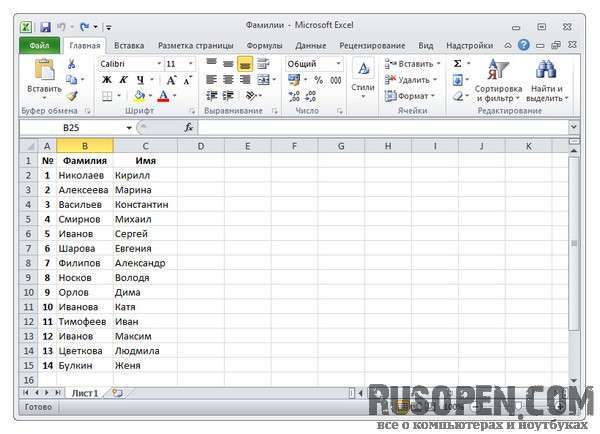
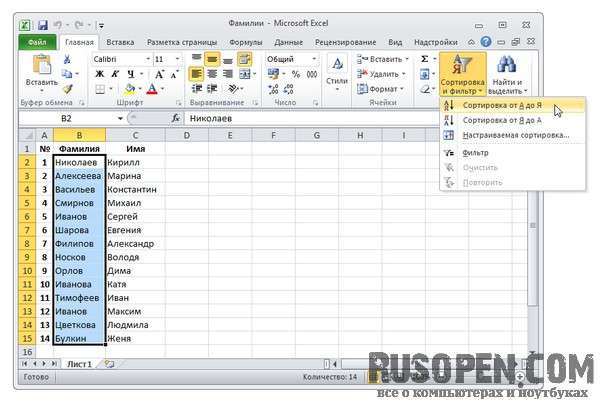
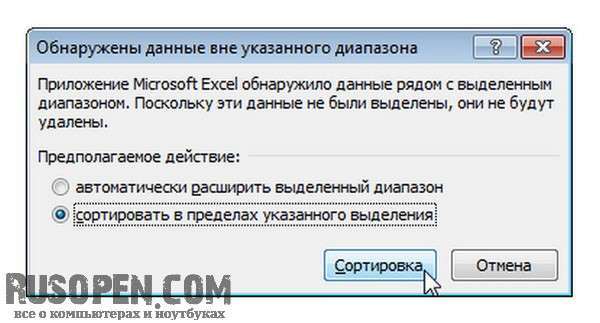
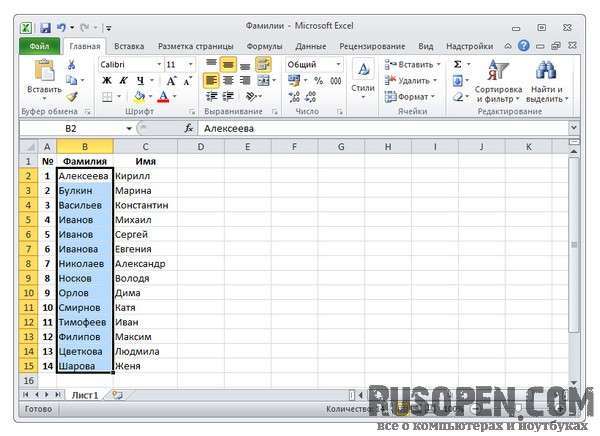
Сортировка — это процесс перестановки строк таблицы с целью выстраивания их в нужном порядке. В процессе сортировки содержимое ячеек одного из столбцов таблицы используется в качестве критерия, строки выстраиваются по порядку в соответствии с содержимым ячеек именно этого — ключевого столбца.
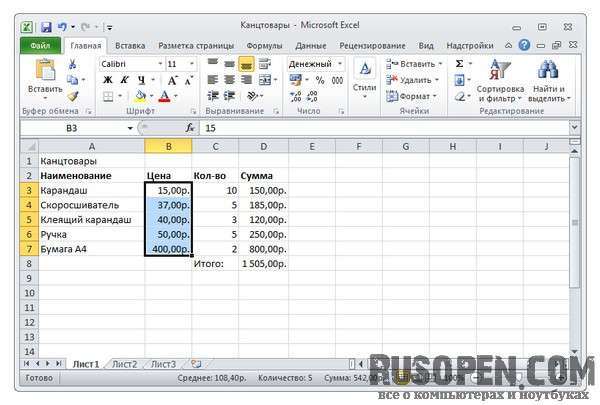
Строки таблицы отсортированы «по возрастанию» по содержимому столбца Цена.
Различают сортировку по возрастанию и по убыванию. Строки таблицы являются отсортированными по возрастанию, если содержимое ячейки ключевого столбца следующей строки больше или равно содержимому ячейки ключевого столбца предыдущей строки. Строки таблицы являются отсортированными по убыванию, если содержимое ячейки ключевого столбца следующей строки меньше или равно содержимому ячейки ключевого столбца предыдущей строки.
Наиболее просто выполнить сортировку строк таблицы по возрастанию (от А до Я) или убыванию (от Я до А), если в качестве ключевого столбца используется первый (крайний левый) ее столбец.
Чтобы выполнить сортировку строк, надо выделить строки, на вкладке Главная -> Редактирование раскрыть список Сортировка и фильтр и выбрать метод сортировки. В результате строки будут отсортированы по содержимому первого столбца выделенного диапазона в соответствии с выбранным методом.

По умолчанию сортировка строк выполняется по содержимому первого столбца. Если нужно выполнить сортировку по содержимому другого (не первого) столбца, то в списке Сортировка и фильтр следует выбрать Настраиваемая сортировка и в появившемся окне Сортировка указать столбец, по содержимому которого требуется упорядочить строки, и метод сортировки. Например, чтобы строки приведенной выше таблицы были упорядочены по убыванию значений столбца «№», в списке Сортировать по выберите ->”№”, а в списке Порядок -> По убыванию.


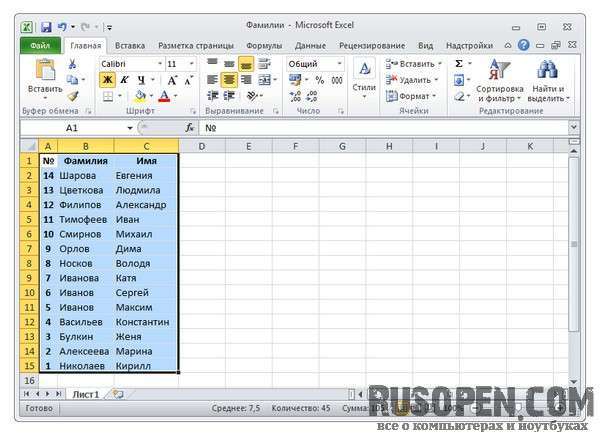
В окне Сортировка следует обратить внимание на флажок Мои данные содержат заголовки. По умолчанию он установлен. Это предполагает, что первая из выделенных строк, которые вам требуется упорядочить, содержит названия столбцов таблицы.
Использование в качестве критерия сортировки содержимого ячеек одного столбца не всегда дает желаемый результат. Часто необходима многоступенчатая (т.е. по содержимому нескольких столбцов) сортировка. Например, строки Списка фамилий, упорядочены сначала по группе, затем (внутри группы) — по алфавиту от А до Я.

Для выполнения многоуровневой сортировки строк таблицы требуется выделить строки таблицы, открыть вкладку Главная -> Редактирование и в списке Сортировка и фильтр выбрать Настраиваемая сортировка. Затем в появившемся окне Сортировка указать столбец (выбрать в списке Сортировать по), по содержимому которого надо выполнить сортировку на первом уровне, и сделать щелчок на кнопке Добавить уровень. В результате в окне появится список Затем по. В этом списке следует выбрать столбец, определяющий второй уровень сортировки. В качестве примера на фото приведено окно Сортировка, в котором определено правило сортировки таблицы Список фамилий: сначала по столбцу Группа (по возрастанию), а затем внутри каждой группы по Фамилии (от А до Я).








